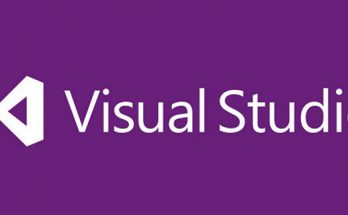Se ti sei imbattuto in questo articolo, è probabile che tu stia cercando un modo per risolvere l'errore "Web Server failed to start. Cause: Tentativo di accesso al socket con modalità non consentite dalle rispettive autorizzazioni di accesso" durante l’esecuzione di un progetto ASP.NET Core in Visual Studio 2022 su Windows.
La causa di questo errore è quasi sempre dovuta a un conflitto temporaneo con il servizio Windows NAT Driver (winnat). Questo servizio gestisce le connessioni di rete e, a volte, può bloccare l’accesso alla porta utilizzata dal tuo progetto. Ecco come risolverlo in pochi passaggi.
Perché si verifica questo errore?
Il servizio winnat (Windows NAT Driver) è responsabile della gestione del Network Address Translation, spesso utilizzato da Hyper-V o Docker Desktop. In alcuni casi, dopo un aggiornamento del sistema o l’interruzione improvvisa di un progetto, questo servizio può mantenere il controllo su una porta di rete, impedendo a Visual Studio di avviare il server web (Kestrel o IIS Express).
Soluzione: Riavviare il servizio winnat
Segui questi passaggi per risolvere il problema:
- Apri un Prompt dei comandi come Amministratore
- Clicca sul tasto Windows e cerca "Prompt dei comandi".
- Fai clic destro sull’icona e seleziona "Esegui come amministratore".
- Ferma il servizio winnat
- Digita il seguente comando e premi Invio: net stop winnat
- Riceverai un messaggio di conferma: "Il servizio Windows NAT Driver è stato arrestato correttamente".
- Riavvia il servizio winnat
- Digita il seguente comando e premi Invio: net start winnat
- La risposta dovrebbe essere: "Il servizio Windows NAT Driver è stato avviato correttamente".
Una volta riavviato il servizio, prova nuovamente ad eseguire il progetto in Visual Studio.
Passaggi aggiuntivi (se il problema persiste)
- Esegui Visual Studio come Amministratore
- Clicca destro sull’icona di Visual Studio > Esegui come amministratore.
- Verifica le porte in uso
- Controlla se altre applicazioni (Skype, Zoom, servizi SQL) stanno usando la porta del tuo progetto (es. 5000, 5001) con:
- netstat -ano | findstr :<tua_porta>
- Rigenera il certificato SSL di sviluppo:
- Apri PowerShell come amministratore ed esegui:
- dotnet dev-certs https --clean
- dotnet dev-certs https --trust
- Apri PowerShell come amministratore ed esegui:
Conclusioni
Il riavvio del servizio winnat risolve immediatamente l’errore legato alle autorizzazioni dei socket nella maggior parte dei casi. Se il problema dovesse ripresentarsi, controlla eventuali conflitti di porte o contatta il supporto Microsoft per ulteriori approfondimenti.